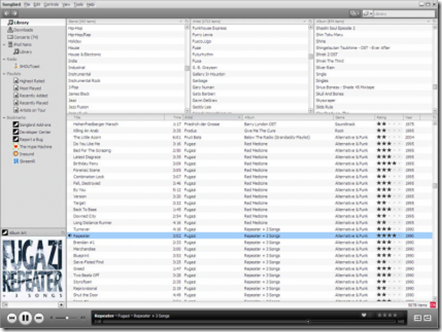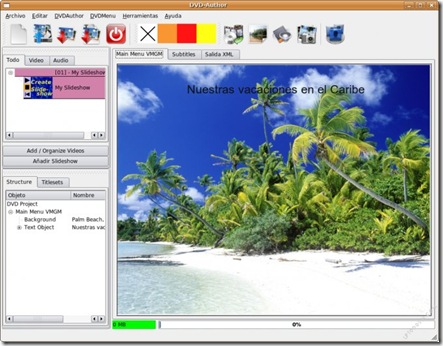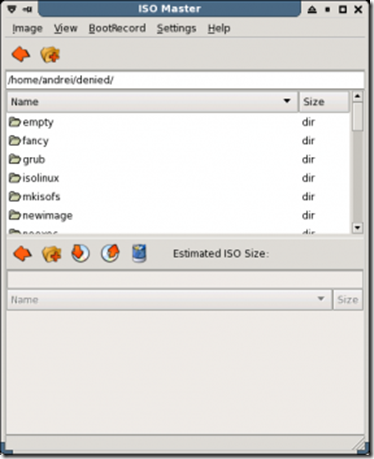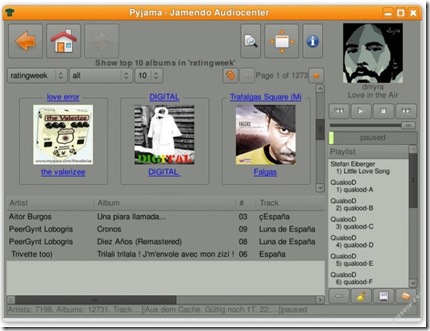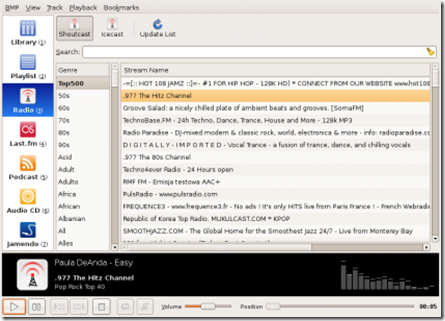En algunas ocasiones deberemos emplear el navegador IE en nuestro Linux. Ya sea porque nos dedicamos al diseño web y necesitamos ver cómo queda nuestra página sobre dicho navegador o porque cierta aplicación está diseñada únicamente para el programa de Microsoft.
Un ejemplo de esto último podría ser, lo digo por mis compañeros docentes de Galicia, la aplicación Xade, que en el afán de la Xunta de promoción del software libre en la educación, todavía no ha contemplado su funcionamiento en firefox (ni en ningún otro navegador que no sea IE).
Para facilitar la instalación del mismo, lo único que vamos a hacer es instalar la última versión disponible de wine (recordar que es un entorno en el que se sustituyen librerías comerciales por otras libres, es decir, no se virtualiza nada, sino que se han codificado las dll necesarías con lo que el rendimiento es similar a las originales).
Una vez hecho esto, bajaremos un script que nos ayudará en la tarea de instalación del programa IE, que lo que hará será bajar el programa de la página oficial de microsoft e instalarlo.
Instalación de Wine.
Esta aplicación puede funcionar en cualquier distribución de Linux, pero en este artículo trataré la instalación de la misma en Ubuntu 8.04.
Lo primero que haremos será añadir los repositorios para nuestra versión de Ubuntu.Si se quisiera realizar la instalación en cualquier otra versión podría consultar los repositorios en el siguiente enlace.
En primer lugar, abra una ventana de terminal (Aplicaciones-> Accesorios-> Terminal). Entonces añada la clave de repositorio a su sistema APT de lista de claves de confianza por copia y pegue el texto siguiente:
wget -q http://wine.budgetdedicated.com/apt/387EE263.gpg -O- | sudo apt-key add - |
A continuación, añada el repositorio al sistema de listado de fuentes APT:
Para Ubuntu Hardy (8.04):
| sudo wget http://wine.budgetdedicated.com/apt/sources.list.d/hardy.list -O /etc/apt/sources.list.d/winehq.list
|
Luego actualice el paquete de información de APT ejecutando
…e instalamos Wine y un extractor que usa Windows:
$ sudo apt-get install wine cabextractl
|
Eso es todo lo que necesitamos de base para el script y la ejecución de IE
.
Instalación de IE en Linux
Ahora necesitamos el script que os comentaba que realizará la descarga del navegador y lo que necesitamos de forma automática. Para ello
descargaros este archivo, lo descomprimís y ejecutáis el fichero “
ies4linux“. Si queréis hacerlo todo por consola, estos serían los pasos:
$ wget http://www.tatanka.com.br/ies4linux/downloads/ies4linux-latest.tar.gz
$ tar zxvf ies4linux-latest.tar.gz
$ cd ies4linux-*
$ ./ies4linux
|
Se os abrirá un instalador como este:
Como podéis ver, en él podéis configurar la o las versiones que queréis instalar, el idioma, si queréis el plugin para flash y los accesos directos. Pero antes de darle a “
Aceptar” vayamos a la configuración avanzada. Pulsemos sobre el botón “
Advanced” y se nos mostrará lo siguiente.
Aquí podemos definir las rutas de instalación, el acceso directo del ejecutable, las descargas que necesitará para funcionar y las “
flags“. Personalmente sólo cambié la ruta del ejecutable pues tengo una carpeta para otros programas instalados en mi home. La podéis ver en la captura. Sin embargo podéis dejar la que esté por defecto o poner otra.
En la parte inferior de la imagen podéis ver el soporte para IE7 en fase beta tal y como os dije. Podéis habilitarlo o dejarlo deshabilitado según lo que queráis. Visto esto, pulsamos sobre “
Aceptar” y de nuevo saldrá la primera captura. Volvemos a pulsar “
Aceptar” y comenzará el proceso de descarga e instalación de Internet Explorer.
Importante: Es probable que a más de uno se le cierre el instalador él sólo. Si os sucede, simplemente volved a ejecutarlo (volviendo a cambiar las rutas que hayáis cambiado) hasta que se instale finalmente.
Durante la instalación nos informará de todo el proceso debidamente y nos dirá cómo podemos ejecutarlo:
Con ésto ya estaría todo listo para ejecutarse.
Si ejecutamos:
nos aparecerá la siguiente pantalla:

Esta captura es meramente demostrativa en la que se ve IE en mi escritorio:
En cualquier caso, usad siempre que podáis un navegador libre
CopyPasteandoLink
 Ya está aquí Fedora Linux 12, con el nombre en clave de Constantine, en alusión a una pequeña localidad de Michigan.
Ya está aquí Fedora Linux 12, con el nombre en clave de Constantine, en alusión a una pequeña localidad de Michigan.


 Para empezar Docky hace lo mismo que Gnome Do, es decir, te permite localizar programas, archivos, documentos, mensajes de correo y un largo etcétera con tan sólo escribir las primeras letras de lo que buscas.
Para empezar Docky hace lo mismo que Gnome Do, es decir, te permite localizar programas, archivos, documentos, mensajes de correo y un largo etcétera con tan sólo escribir las primeras letras de lo que buscas.